Gần đây Taimienphi.vn có nhận được câu hỏi từ phía một bạn độc giả tên Nam như sau "Ví dụ em đang chọn vào ô A1 trên Excel, em muốn di chuyển nhanh đến một ô khác thì làm thế nào, mong nhận được hướng dẫn cách di chuyển nhanh đến một ô trên excel". Mời bạn Nam cũng như các bạn độc giả có cùng thắc mắc tham khảo bài viết dưới đây để cùng tìm hiểu cách di chuyển nhanh đến một ô trên excel.
Để di chuyển nhanh đến một ô trên Excel, bạn có thể đánh tên ô lên phần Name Box bên cạnh thanh công thức và nhấn Enter, lập tức con trỏ sẽ được di chuyển đến ô mong muốn.
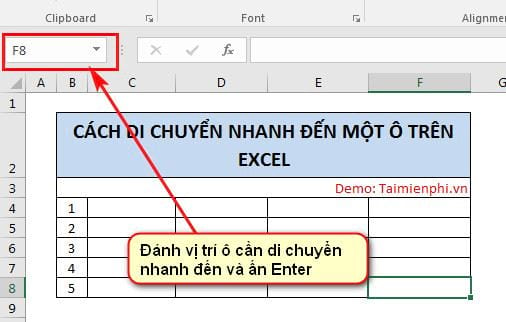
Name Box là hộp chứa vị trí ô bạn đã chọn, vị trí của Name Box là nằm bên phía tay trái, cùng hàng với thanh công thức
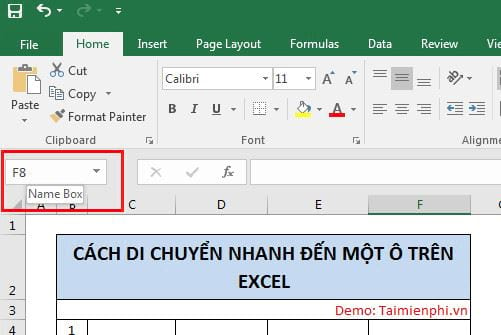
Dù cho bạn chọn nhiều ô cùng một lúc thì Name Box vẫn sẽ chỉ hiển thị ô đầu tiên trong dãy

Tuy rằng đây là một thao tác rất đơn giản, nhưng Name Box lại không hay được chú ý đến nên không phải ai cũng biết về tác dụng của chức năng này.
Hy vọng với bài viết trên, các bạn độc giả của Taimienphi.vn đã hiểu rõ hơn về cách di chuyển nhanh đến một ô trên excel. Nếu còn câu hỏi nào khác mong rằng bạn Nam hay các bạn đọc đừng ngần ngại gửi câu hỏi tới cho chúng tôi.
Xóa hàng, cột trong Excel là thủ thuật tương đối dễ dàng với người dùng hiện nay, bạn có thể xóa 1 hàng, 1 cột trong excel hoặc xóa hàng loạt cùng lúc, các bước xóa hàng trong Excel trên thủ thuật của Taimienphi đã hướng dẫn rất chi tiết, mời các bạn tham khảo.
Trong Excel có rất nhiều hàm khác nhau, như hàm cơ bản gồm SUM, IF và các hàm nâng cao khác, trong đó hàm viết hoa chữ cái đầu tiên trong excel cũng được sử dụng nhiều trong việc lập hóa đơn, kê khai, cùng chúng tôi thực hành với hàm viết hoa chữ cái đầu tiên trong Excel tại đây nhé.
https://thuthuat.taimienphi.vn/cach-di-chuyen-nhanh-den-mot-o-tren-excel-32316n.aspx